레스토랑 메뉴에서부터 지불에 이르기까지 QR 코드는 모든 것에 사용되고 있다.
스마트폰 카메라를 QR 코드에 맞추는 것만으로, 자동으로 관련 페이지를 열어주는데, 메일 중에 QR 코드가 있는 경우는 어떻게 하면 좋을까? 아니면 스크린 샷으로 찍은 QR 코드는 어떻게 읽어야 할까?
아이폰은 "카메라" 앱에 QR 코드를 스캔하는 기능이 있지만, 스크린샷으로 QR 코드를 읽은 옵션은 없다. 때문에, 신뢰 할 수 있는 서드 파티 앱이나 웹 사이트를 방문해야 할 것이다.

■ iPhone으로 QR 코드를 읽는 방법
iPhone으로 스크린샷으로부터 QR 코드를 읽는 가장 확실하고 신뢰할 수 있는 방법은, Google의 앱을 사용하는 방법이다(Google 렌즈의 기능을 포함). 구글 렌즈 스캐너를 사용하거나 공유 시트를 사용하는 두 가지 방법이 있다.
먼저 구글 앱을 열고 검색바에서 카메라 아이콘을 탭하면, 구글 렌즈가 열린다. 왼쪽 하단에 있는 사진의 아이콘을 탭해, 일람중에서 이미지를 선택한다.
그러면 바로 구글 앱이 QR 코드를 스캔하고, 관련 페이지가 나타난다.
공유 시트를 사용하는 편이 빠를 수도 있는데, 이미 QR 코드의 이미지나 스크린샷이 표시된 경우 공유버튼을 선택한다.
공유 시트에서 "구글렌즈 검색"옵션을 선택하고 해당 팝업 화면에서 "결과 보기" 버튼을 선택하면, 구글 앱에서 QR 코드로 가져온 페이지를 연다.
이제 웹 사이트에 접속할 수 있고, 필요에 따라 URL을 복사할 수도 있다.

■ Android로 QR 코드를 읽는 방법
Google 렌즈를 사용해 QR 코드를 읽는 경우나, 디폴트의 갤러리 앱으로서 Google 포토를 사용하고 있는 경우는, Android 쪽이 훨씬 간단하다(스마트폰에 처음부터 앱이 인스톨 되어 있을 것이기 때문에)
Google 렌즈를 열어, 스크린샷 또는 이미지의 섹션에서 읽고 싶은 QR 코드의 이미지를 찾는다.
이미지를 선택하면, 구글 렌즈가 QR 코드를 스캔하고, 검사가 끝나면 웹사이트 버튼을 선택하면 링크를 열 수 있다.
또한 구글 포토 앱을 통해 직접 읽을 수도 있는데, Google 포토에서 QR 코드가 찍힌 이미지를 열고, 렌즈 버튼을 선택한다. 그러면 구글 렌즈 앱이 이미지를 읽고 화면 아래에 동일하게 링크를 여는 옵션이 나타난다.

■ 웹 사이트로 QR 코드를 읽는 방법
아이폰의 구글 앱이나 안드로이드의 구글 렌즈 앱을 사용하고 싶지 않은 경우, 무료 웹사이트를 통해 QR 코드 이미지를 스캔할 수도 있다. 이 방법은 Windows나 Mac 등 모든 디바이스에서 사용할 수 있다.
먼저 WebQR 웹 사이트를 열고, 카메라 아이콘을 탭한다(웹사이트가 카메라 접속 허가를 요청하기 때문에 취소할 수도 있다)
다음으로, "파일 선택"을 클릭해, 사진의 라이브러리 등에서 읽고 싶은 이미지를 선택한다. 그러면 "WebQR"이 QR 코드를 스캔하고, 화면 아래에 그 결과를 보여준다. 그 링크를 클릭하면 브라우저나 연계된 앱이 열린다.